Nota
L'accesso a questa pagina richiede l'autorizzazione. È possibile provare ad accedere o modificare le directory.
L'accesso a questa pagina richiede l'autorizzazione. È possibile provare a modificare le directory.
Azure DevOps Services | Azure DevOps Server 2022 - Azure DevOps Server 2019
Il primo passaggio nella pianificazione dello sprint consiste nell'assegnare il lavoro dal backlog a uno sprint. Il team compila lo sprint backlog durante la riunione di pianificazione dello sprint, in genere tenuta il primo giorno dello sprint. Ogni sprint corrisponde a un intervallo di tempo che supporta la capacità del team di lavorare usando processi e strumenti Agile. Durante la riunione di pianificazione, il proprietario del prodotto collabora con il team per identificare tali storie o elementi di backlog da completare nello sprint.
Nota
Il progetto include diversi sprint predefiniti. È possibile aggiungere rapidamente altri sprint dal backlog in base alle esigenze. In alternativa, modificare le date degli sprint predefiniti. Per altre informazioni sugli sprint, detti anche iterazioni, vedere Informazioni su aree e iterazioni.
Di seguito è riportato un esempio di piano sprint costituito da elementi di backlog e dalle attività necessarie per completare ogni elemento. Impostando la capacità del team e stimando le attività, il team può vedere quando il team o un membro del team si trova in una capacità inferiore o superiore.

Questo articolo descrive come:
- Aprire il backlog del prodotto
- Assegnare elementi del backlog a uno sprint
- Usare la selezione multipla per aggiornare in blocco gli elementi di lavoro
La pianificazione delle riunioni è in genere costituita da due parti. Nella prima parte, il team e il proprietario del prodotto identificano gli elementi di backlog che il team ritiene possa impegnarsi a completare nello sprint, in base all'esperienza con gli sprint precedenti. Questi elementi vengono aggiunti al backlog dello sprint. Nella seconda parte il team determina come sviluppa e testa ogni elemento. Definiscono e stimano quindi le attività necessarie per completare ogni elemento. Infine, il team si impegna a implementare alcuni o tutti gli elementi in base a queste stime.
Nota
La pianificazione dello sprint non deve essere complessa. Può essere divertente e un momento per l'intero team Scrum di costruire cameratismo lavorando insieme per rispondere alla domanda "A cosa possiamo impegnarci?" Per esempi e strategie per mantenere la pianificazione dello sprint focalizzata ed efficace, consulta "Che cos'è Scrum?".
Dopo aver completato il piano sprint, il backlog sprint deve contenere tutte le informazioni necessarie al team per completare correttamente il lavoro entro il tempo assegnato senza dover correre alla fine.
Prerequisiti
| Categoria | Requisiti |
|---|---|
| Accesso al progetto | membro del progetto. |
| autorizzazioni | - Membro del gruppo di sicurezza Collaboratori o del gruppo Amministratori di Progetto. - Per visualizzare o modificare gli elementi di lavoro: Visualizzare gli elementi di lavoro in questo nodo e Modificare gli elementi di lavoro in questo nodo con autorizzazioni impostate su Consenti. Per impostazione predefinita, il gruppo Collaboratori ha questa autorizzazione impostata su Consenti. Per ulteriori informazioni, vedere Impostare le autorizzazioni di rilevamento del lavoro. |
| livelli di accesso | Per aggiungere o modificare elementi di lavoro: almeno accesso Basic. Gli utenti con Accesso Stakeholder per i progetti pubblici hanno completo accesso alle funzionalità di bacheca e backlog, così come gli utenti con Accesso di Base. Per ulteriori informazioni, vedere Guida rapida di riferimento per l'accesso degli Stakeholder. |
| iterazioni definite | Per usare il riquadro Pianificazione |
| Categoria | Requisiti |
|---|---|
| Accesso al progetto | membro del progetto. |
| autorizzazioni | - Membro del gruppo di sicurezza Collaboratori o del gruppo Amministratori di Progetto. - Per visualizzare o modificare gli elementi di lavoro: Visualizzare gli elementi di lavoro in questo nodo e Modificare gli elementi di lavoro in questo nodo con autorizzazioni impostate su Consenti. Per impostazione predefinita, il gruppo Collaboratori ha questa autorizzazione impostata su Consenti. Per ulteriori informazioni, vedere Impostare le autorizzazioni di rilevamento del lavoro. |
| livelli di accesso | Per aggiungere o modificare elementi di lavoro: almeno accesso Basic. |
| iterazioni definite | Per usare il riquadro Pianificazione |
Aprire il backlog del prodotto del team
Nota
I tuoi backlog sprint sono una delle tre categorie di backlog disponibili. Per una panoramica delle funzionalità supportate in ogni backlog e sui due tipi di lavagne, vedere Backlog, lavagne e piani.
Per una guida per principianti alla pianificazione e al monitoraggio del lavoro, vedere Introduzione agli strumenti Agile.
Dal Web browser aprire il backlog del prodotto.
(1) Verificare di aver selezionato il progetto corretto, (2) scegliere Boards>Backlogs e quindi (3) selezionare il team corretto dal menu di selezione del team.
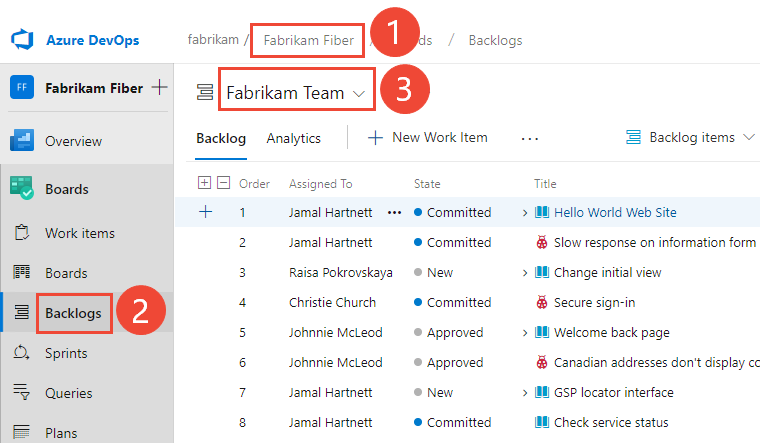
Per selezionare un altro backlog, aprire il selettore e quindi scegliere un team di diverso o selezionare l'opzione Visualizza directory backlog. In alternativa, immettere una parola chiave nella casella di ricerca per filtrare l'elenco degli arretrati del team relativi al progetto.

Suggerimento
Scegliere l'icona
 a forma di stella per inserire un backlog di team nei preferiti. Gli artefatti preferiti (
a forma di stella per inserire un backlog di team nei preferiti. Gli artefatti preferiti ( icona preferita) vengono visualizzati nella parte superiore dell'elenco del selettore del team.
icona preferita) vengono visualizzati nella parte superiore dell'elenco del selettore del team.Verificare di aver selezionato Stories (for Agile), Issues (for Basic), Backlog items (for Scrum) o Requirements (for CMMI) come livello di backlog.

(Facoltativo) Per scegliere le colonne da visualizzare e in quale ordine scegliere l'icona
 azioni e selezionare Opzioni colonna. Per altre informazioni, vedere Modificare le opzioni delle colonne.
azioni e selezionare Opzioni colonna. Per altre informazioni, vedere Modificare le opzioni delle colonne.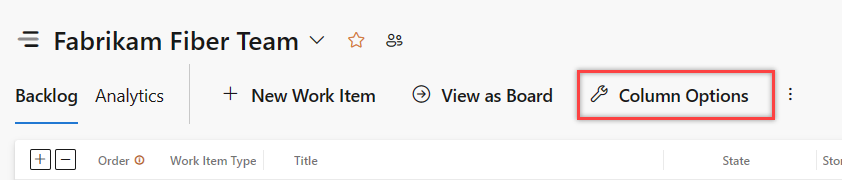
Assegnare il lavoro dal backlog a uno sprint
Prima di iniziare a pianificare lo sprint, è necessario creare , organizzare e stimare il backlog.
Inoltre, è necessario impostare le date di inizio e di fine per lo sprint.
È possibile assegnare rapidamente elementi di lavoro a uno sprint tramite trascinamento della selezione dal backlog del prodotto allo sprint.
Il passaggio successivo consiste nell'aprire il riquadro Pianificazione. Scegliere l'icona delle
 opzioni di visualizzazione e selezionare Pianificazione. Mentre ci sei, assicurati che i genitori e le previsioni siano disattivati. È possibile scegliere di impostare Elementi in corso su Attivato o Disattivato.
opzioni di visualizzazione e selezionare Pianificazione. Mentre ci sei, assicurati che i genitori e le previsioni siano disattivati. È possibile scegliere di impostare Elementi in corso su Attivato o Disattivato.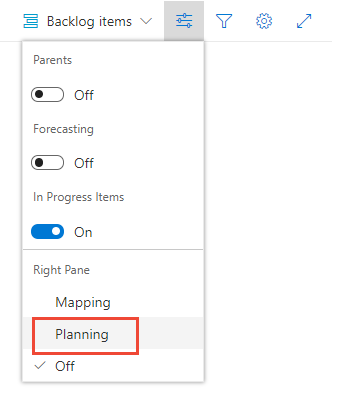
Viene visualizzato il set di sprint selezionati per il tuo team. Se non vengono visualizzati sprint elencati, è possibile aggiungere sprint o selezionare sprint esistenti per l'uso del team. Per informazioni su come, vedere Definire gli sprint.
È possibile trascinare e rilasciare elementi dal Backlog su uno sprint.
Nota
Il riquadro Pianificazione mostra solo lo sprint corrente e i successivi 10 sprint futuri nell'elenco, anche se sono stati selezionati altri elementi per il team. Solo un amministratore del team o membro del gruppo Project Administrators può selezionare le iterazioni per un team.

Seleziona uno o più elementi dal backlog e trascinali nello sprint che stai pianificando. Questa azione aggiorna il percorso di iterazione degli elementi del backlog e delle relative attività figlie allo sprint selezionato.
Controllare il livello di sforzo visualizzato nella finestra sprint. Quando si assegnano elementi di backlog a uno sprint, la finestra sprint viene aggiornata con un conteggio aggiornato del numero di elementi e attività del backlog e dello sforzo pianificato.

Planned Effort fornisce la somma di tutti i Story Points o il Effort definiti per gli elementi del backlog assegnati allo sprint. Questa somma rappresenta l'ipotesi iniziale alla quantità di lavoro completata dal team nello sprint. Definirai quindi le attività, stimando il lavoro e utilizzando la capacità del team per garantire che rientri nello sprint.
Usare la funzionalità di selezione multipla per modificare gli elementi in blocco
La selezione multipla degli elementi di lavoro nei backlog del prodotto e degli sprint funziona nello stesso modo in cui funziona la selezione multipla all'interno dei risultati delle query.
Con la selezione multipla, è possibile completare diverse azioni su più elementi di lavoro contemporaneamente, ad esempio:
- Passare a uno sprint
- Modificare la priorità del backlog
- Assegnare a un membro del team
- Modificare uno o più valori di campo
- Aggiungere collegamenti
- Mappare gli elementi o modificare l'elemento padre a cui è collegato
Per selezionare diversi elementi in una sequenza, tenere premuto il tasto MAIUSC. Per selezionare diversi elementi non sequenziali, usare il tasto CTRL. È quindi possibile trascinare gli elementi selezionati in una nuova posizione all'interno del backlog, in uno sprint diverso oppure selezionare un'opzione dal menu di scelta rapida (![]() ) o azione (
) o azione ( ![]() ) di uno degli elementi.
) di uno degli elementi.
Per altre informazioni, vedere Modificare in blocco gli elementi di lavoro.
Passaggio successivo
Dopo aver definito il piano sprint, il team è pronto per iniziare a lavorare sulle attività sprint.
Contenuti correlati
Per aggiungere o rinominare gli sprint usati dal team, vedere Definire i percorsi di iterazione (sprint) e configurare le iterazioni del team.
Se il backlog non mostra gli elementi di lavoro previsti, vedere Creare e gestire il backlog.